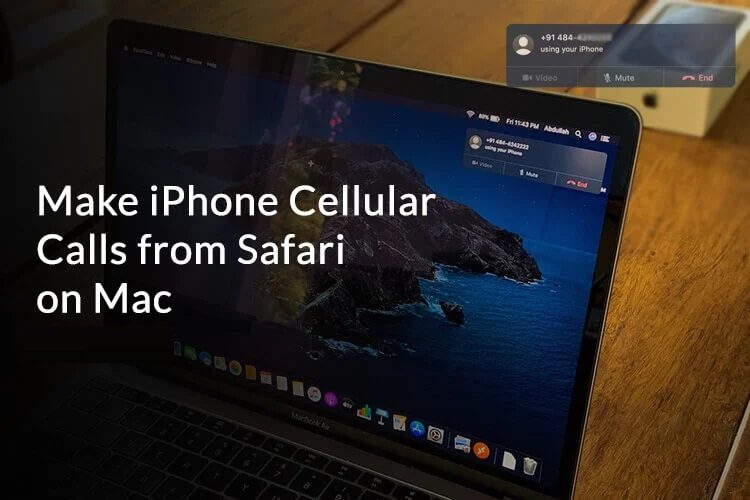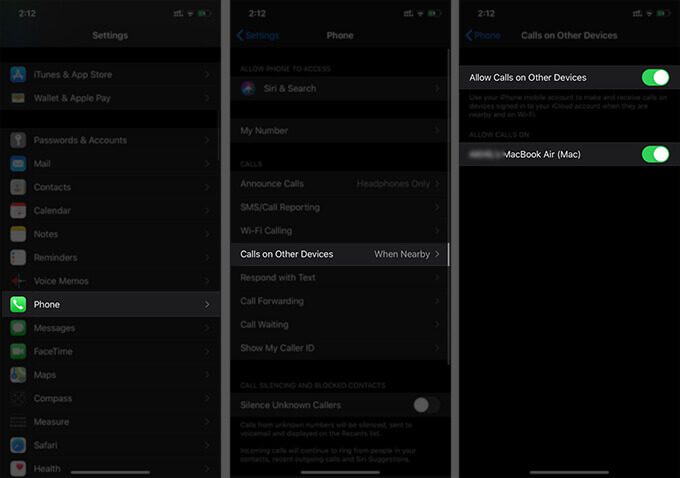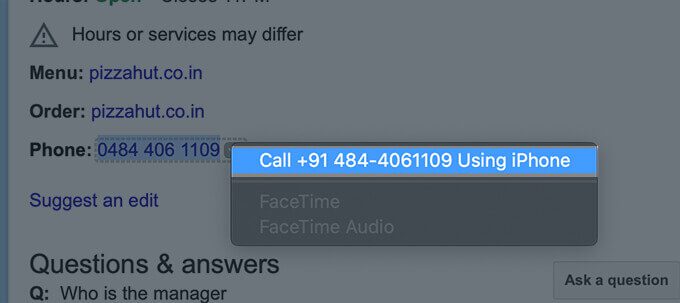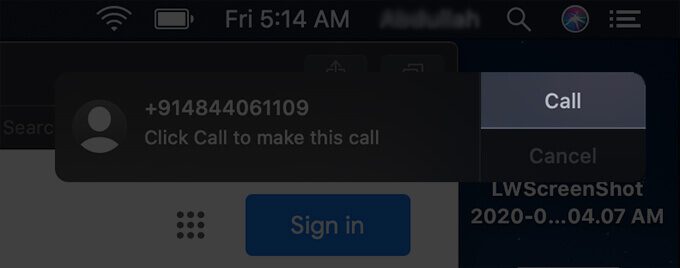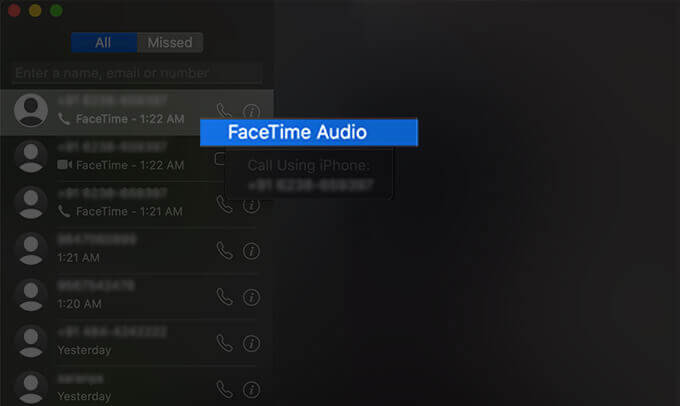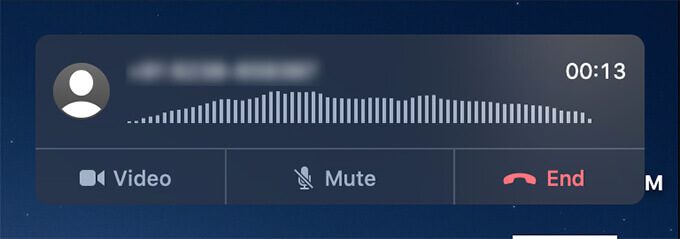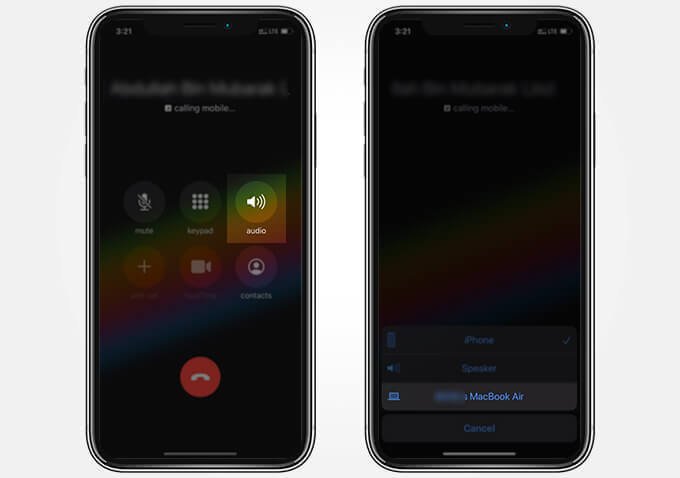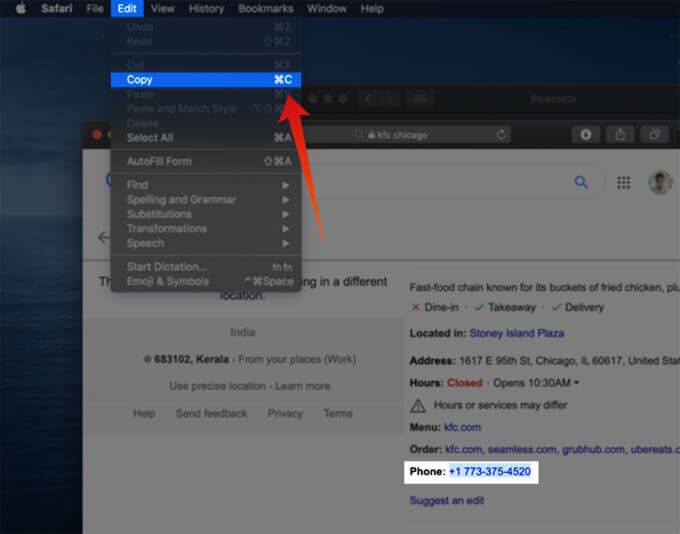Comment passer des appels téléphoniques directement depuis Mac
Lorsque vous souhaitez passer un appel, vous devez accéder à votre téléphone et composer le numéro vous-même. Vous pouvez également passer des appels directement à partir des pages Web Safari sur votre iPhone en cliquant sur le numéro de téléphone. Cependant, que faire si vous souhaitez appeler un numéro directement depuis Safari sur votre Mac? Avec les nouvelles fonctionnalités de continuité sur votre Mac, vous n'aurez plus besoin de contacter l'iPhone pour passer des appels.
Dans ce guide, nous vous montrerons comment passer des appels par téléphone portable sur iPhone à partir de Safari sur Mac.
Activer les appels sur d'autres appareils sur l'iPhone
Il est possible de passer des appels depuis vos appareils Apple, directement via votre iPhone. Que vous ayez un iPad ou un Mac, vous pouvez passer des appels à l'aide de l'iPhone s'ils ont tous le même identifiant Apple. Les appels IPhone Cellular sur Apple Continuity vous permettent de passer des appels cellulaires depuis n'importe lequel de vos appareils. Tous les appels cellulaires seront effectués à partir de votre iPhone, mais vous pouvez facilement parler à l'aide de votre Mac ou iPad. Voici comment permettre à vos appareils Apple de passer des appels avec votre iPhone.
- Ouvert Paramètres.
- Cliquez "Tel :" .
- Aller à "Appels sur d'autres appareils" .
- AllumerAutoriser les appels sur d'autres appareilsActivez le Mac ou l'iPad à partir duquel vous souhaitez passer des appels.
Passer des appels depuis Safari sur votre Mac avec l'iPhone
C'est très facile sur un écosystème Apple, en particulier lorsque vous utilisez l'iPhone et le Mac ensemble. Vous pouvez facilement partager des fichiers et d'autres données entre vos appareils. L'intégration dans l'écosystème vous permet de transférer rapidement des fichiers plus volumineux entre iPhone et Mac.
Au cas où vous ne le sauriez pas, les fonctionnalités d'Apple Continuity incluent une connexion cellulaire directe depuis Mac ou MacBook à l'aide d'un appareil iOS. Autrement dit, vous n'avez pas besoin d'accéder à votre iPhone pour effectuer un appel lorsque vous travaillez sur votre Mac. Lorsque vous êtes sur une page Web, macOS détecte les numéros de téléphone sur la page et vous permet de passer un appel directement depuis le Mac lui-même. Voici comment passer des appels sur iPhone depuis Safari sur Mac en utilisant Apple Continuity.
- Assurez-vous que IPhone et Mac Ils utilisent le même identifiant Apple.
- Connectez les deux appareils Sur le même réseau Wi-Fi et gardez Bluetooth activé.
- Ouvrez Safari sur votre Mac et visitez n'importe quelle page Web contenant le numéro de téléphone que vous souhaitez appeler.
- Déplacez le curseur sur le numéro de téléphone.
- Vous trouverez une icône de flèche vers le bas directement sur le numéro de téléphone. Clique dessus.
- Sélectionnez "Appelez [numéro] à l'aide de l'iPhone. "
- Confirmez la connexion en utilisant votre iPhone à partir de la notification instantanée.
Si vous souhaitez passer un appel en composant manuellement un numéro connu, vous pouvez ouvrir FaceTime et effectuer un appel vocal à partir de là. Si le numéro appelé n'est pas sur FaceTime, le Mac fera l'appel à l'aide de l'iPhone. Vous pouvez maintenant voir l'appel en cours depuis l'iPhone automatiquement. Vous pouvez écouter et parler directement à l'aide de votre Mac pendant que l'iPhone passe des appels sur un téléphone portable.
Passer un appel vocal à l'aide de FaceTime sur un Mac
Pour passer un appel cellulaire directement depuis votre iPhone, vous devez le garder à proximité et connecté au même réseau Wi-Fi. Si vous n'aimez pas cette idée, il existe d'autres moyens de passer des appels directs à l'aide de votre Mac. FaceTime peut passer des appels vocaux aux utilisateurs de FaceTime sans utiliser de connexion cellulaire. Voici comment passer un appel vocal FaceTime à partir d'un Mac sans iPhone.
- Ouvert FaceTime Sur votre Mac.
- Sélectionner Utilisateur FaceTime Depuis le journal des appels ou entrez Numéro FaceTime Dans l'application.
- Sélectionnez "Son«Par le bas.
- Volonté FaceTime Appelez depuis votre Mac et vous pouvez parler en ligne, sans téléphone portable ni iPhone.
Vous verrez la notification bloquée en haut de l'écran lors d'un appel vocal continu sur FaceTime. Vous pouvez utiliser les boutons de contrôle des notifications pour raccrocher ou couper l'appel.
Suivi des appels depuis iPhone sur Mac
Apple vous permet de suivre un appel téléphonique en cours sur l'iPhone à l'aide de votre Mac. Lorsque l'iPhone et le Mac sont proches et connectés au même réseau, vous pouvez facilement commuter l'appareil pendant que vous parlez. Voici comment suivre les appels de l'iPhone sur votre Mac.
- 11 Connecte à la fois l'iPhone et le Mac Sur le même réseau et activez Bluetooth.
- Faire ou répondre à Appelez sur votre iPhone.
- Appuyez sur l'icône "Haut-parleur" sur l'écran tactile de l'iPhone.
- Choisissez votre Mac dans la liste.
- Vous pouvez maintenant passer à votre Mac et garder votre iPhone de côté pour continuer l'appel.
Cela fonctionne entre différents appareils Apple, y compris iPhone ou iPad avec le même identifiant Apple. Par conséquent, il devient facile de changer d'appareil pendant un appel à l'aide de votre iPhone.
Copiez et collez le numéro de téléphone sur iPhone depuis Mac
Saviez-vous qu'il existe une fonction de presse-papiers universelle sur Mac, iPhone et iPad? Il vous permet de copier quoi que ce soit sur l'un de vos appareils et de le coller instantanément sur un autre appareil. Que ce soit du texte ou un fichier vidéo, vous pouvez facilement copier et coller du contenu entre les appareils rapidement. Ainsi, vous pouvez copier un numéro de téléphone sur un Mac et le coller instantanément sur iPhone et appeler. Voici comment copier et coller le numéro de téléphone de Mac vers iPhone.
- Assurez-vous que votre iPhone et Mac ont le même identifiant Apple.
- Connectez les deux appareils au même réseau Wi-Fi et activez Bluetooth.
- Maintenant, sélectionnez le numéro de téléphone sur votre Mac à partir de n'importe quelle page Web.
- Cliquez sur Modifier dans la barre de menus et choisissez Copier (ou utilisez Commande + C).
- Ouvrez l'application téléphone sur votre iPhone.
- Allez au clavier.
Double-cliquez sur le pavé numérique et appuyez sur Coller pour coller le numéro copié sur votre Mac.
Vous pouvez ensuite passer l'appel directement à partir de votre numéroteur iPhone. Vous pouvez également passer à un Mac si vous le souhaitez, comme décrit ci-dessus.